Proteggere i documenti di Office con l'etichettatura Microsoft Purview Information Protection tramite il servizio di gestione Microsoft Edge
Questo articolo illustra come usare i criteri di Microsoft Purview Information Protection e le impostazioni di sicurezza all'interno del servizio di gestione Edge per garantire che i documenti di Office siano protetti all'interno dell'organizzazione.
Informazioni sull'uso di Microsoft Purview Information Protection
Microsoft Purview Information Protection abilita i controlli di prevenzione della perdita dei dati nei documenti di Microsoft 365 limitando o impedendo determinate azioni su documenti con livelli di riservatezza specifici. Dopo aver applicato un'etichetta di riservatezza a un documento, un amministratore può impedire azioni come la modifica, la stampa, la copia/incolla, l'acquisizione di screenshot e altro ancora. Questa funzionalità, precedentemente disponibile solo nelle applicazioni desktop di Microsoft 365, viene estesa ai documenti di Office online tramite Microsoft Edge per proteggere le informazioni sensibili.
Quando un amministratore sceglie di abilitare Microsoft Purview Information Protection nel servizio di gestione Edge, tale azione disabiliterà contemporaneamente altri browser che non rispettano le restrizioni relative ai diritti di Microsoft Word, Excel e PowerPoint. Un amministratore può scegliere di riabilitare altri browser usando le istruzioni seguenti. Tuttavia, il risultato è una scappatoia di sicurezza, in cui gli utenti possono evitare restrizioni sui diritti aprendo i documenti di Microsoft Word, Excel e PowerPoint in un altro browser.
Attivazione Microsoft Purview Information Protection e gestione dell'accesso ad altri browser
È possibile attivare Microsoft Purview Information Protection in un criterio e consentire l'uso di altri browser se Microsoft Purview Information Protection è attivato.
Come abilitare l'impostazione Microsoft Purview Information Protection all'interno di un criterio
Per abilitare questa impostazione nel servizio di gestione Edge, passare all'interno di un profilo di configurazione alla scheda Impostazioni di personalizzazione . Da qui passare alla pagina Impostazioni di sicurezza . Se si vuole attivare questa impostazione, selezionare la casella denominata "Applica etichette di riservatezza a Microsoft 365 online" e quindi selezionare "Salva modifiche". Per gli utenti assegnati a questo profilo di configurazione, Microsoft 365 online sarà ora in grado di accedere alle etichette gestite da Microsoft Purview Information Protection.
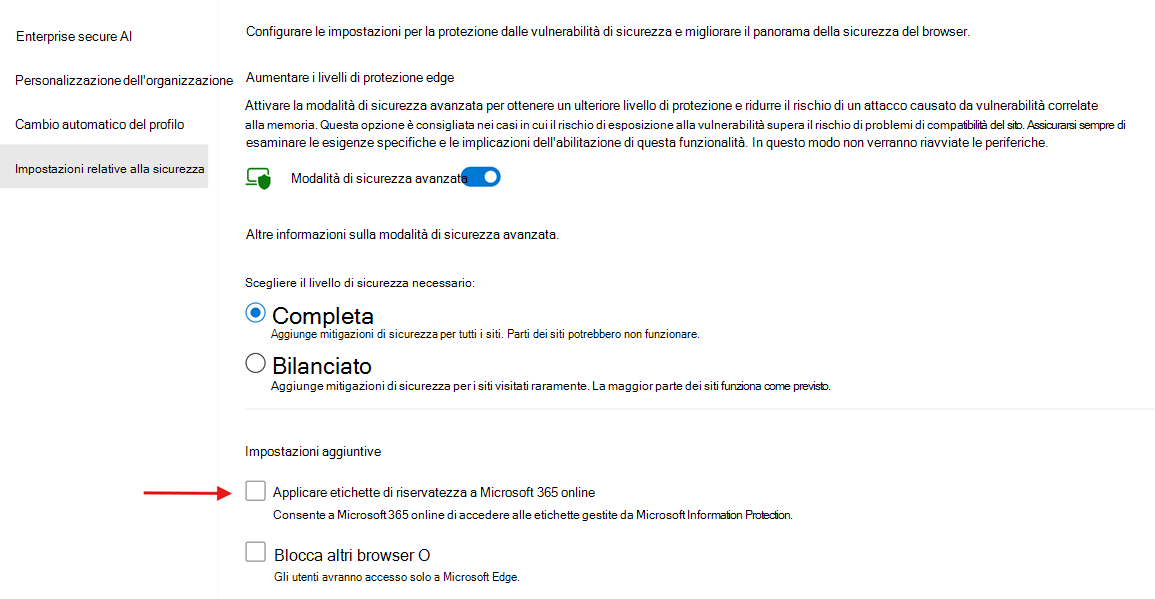
Come consentire l'uso di altri browser mentre Microsoft Purview Information Protection impostazione è abilitata
Lo stato "Blocca altri browser" è attivato per impostazione predefinita quando viene selezionata la casella "Applica etichette di riservatezza a Microsoft 365 online". Per consentire l'uso di altri browser, deselezionare "Blocca altri browser" e quindi selezionare "Salva modifiche". Per gli utenti assegnati a questo profilo di configurazione, rimangono disponibili altri browser.